
Rovnako ako Windows 8, aj Windows 10 je navrhnutý ako jediný operačný systém pre rôzne platformy a je plne kompatibilný s tabletmi a inými zariadeniami s dotykovou obrazovkou. Aby sme dosiahli, že Windows 10 je dodávaný s režimom Tablet Mode, poďme sa o ňom dozvedieť niečo viac.
Pri prvom spustení režimu Tablet si všimnete, že všetky vaše otvorené aplikácie a okná sú v režime celej obrazovky a že všetky ikony na pracovnej ploche sú skryté. Nebojte sa, na svoju pracovnú plochu máte stále prístup pomocou Prieskumníka súborov.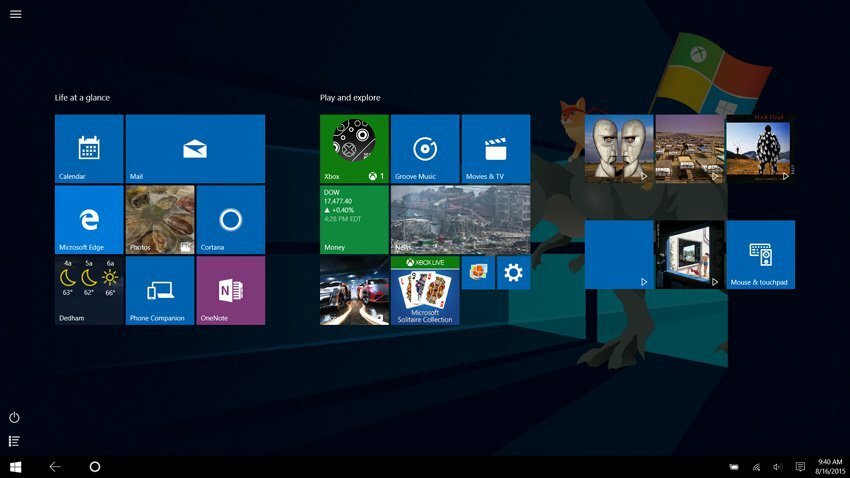
Okrem ikon na pracovnej ploche chýbajú aj ikony aplikácií na hlavnom paneli, ale je to tak, aby ste mali viac priestoru na prácu a neúmyselné spustenie akejkoľvek aplikácie. Keď už hovoríme o hlavnom paneli, existuje tlačidlo späť, ktoré funguje rovnako ako na telefónoch so systémom Windows. Panel vyhľadávania Cortana je tiež nahradený tlačidlom a všetky ostatné ikony na paneli úloh sú väčšie a medzi ikonami je viac miesta. Mali by sme tiež spomenúť, že režim Tablet funguje s klávesnicou a myšou, takže ich môžete používať namiesto prstov.
Ak chcete používať režim Tablet, nepotrebujete zariadenie s dotykovou obrazovkou, môžete ho zadať podľa týchto pokynov:
- Otvorte Centrum akcií stlačením klávesu Windows + A.
- Kliknite na tlačidlo Režim tabletu a okamžite sa prepnete do režimu tabletu.

Mali by sme tiež spomenúť, že do režimu Tablet môžete vstúpiť automaticky, ak používate zariadenia 2 v 1, napríklad Surface tablet. Všetko, čo musíte urobiť, aby ste vstúpili do režimu Tablet, je odstrániť Type Cover alebo inú klávesnicu a prepnete do režimu Tablet.
Režim tabletu môžete tiež nakonfigurovať tak, že prejdete do časti Nastavenia> Systém> Režim tabletu. Tu môžete zmeniť, keď zariadenie prejde do režimu Tablet, alebo či si má pamätať stav vášho režimu Tablet pri prihlásení.


